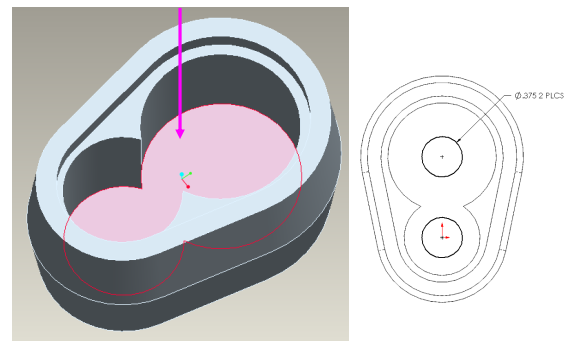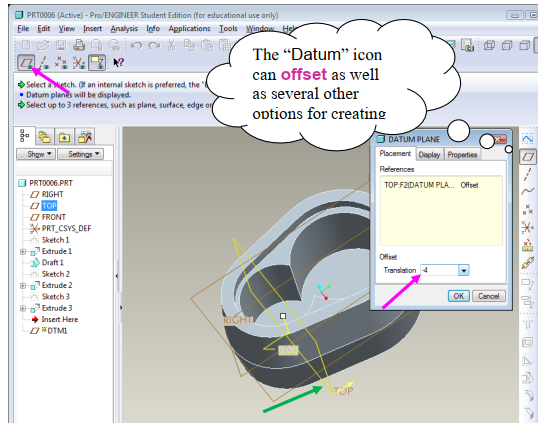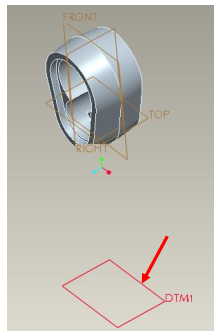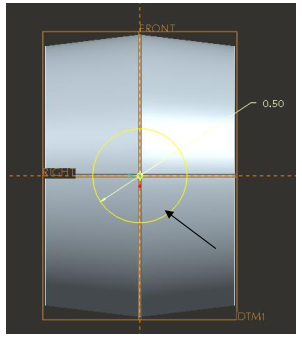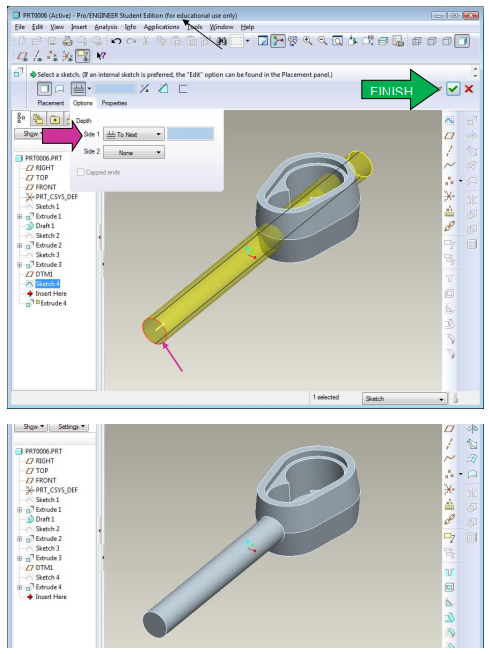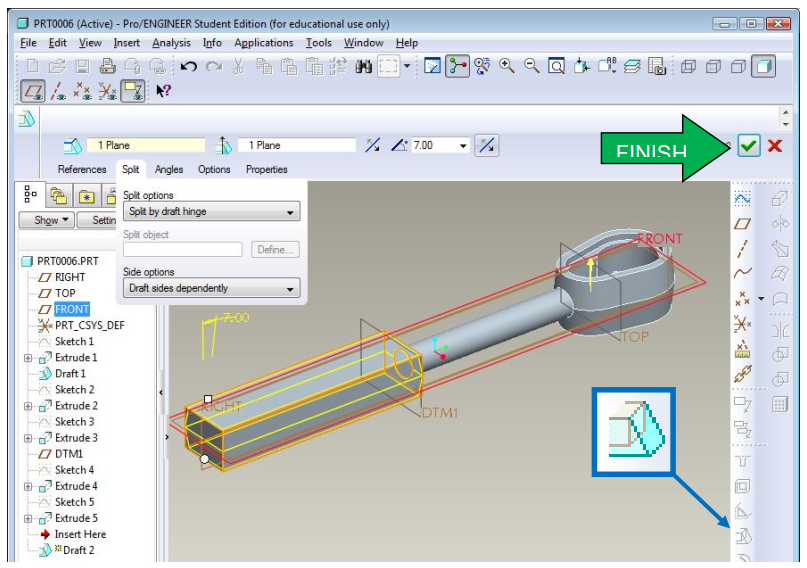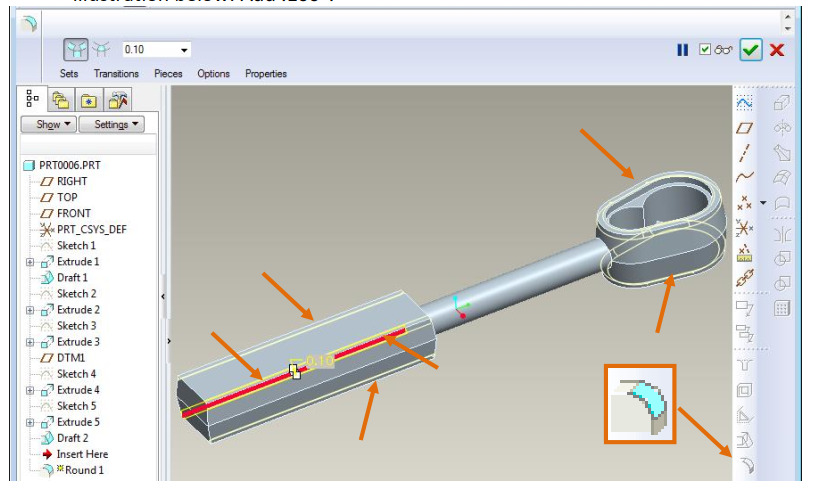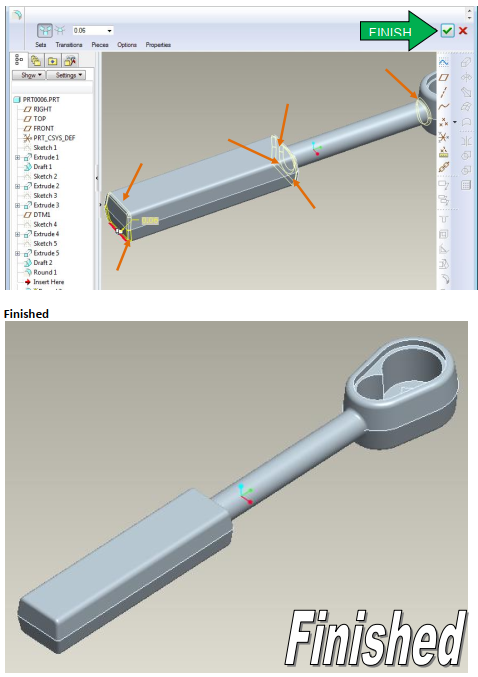Internet of Thing, Serials Creo
Bài Tập Thực Hành: Secondary Feature Modeling Trong Creo Parametric_ Phần 2
Bài Tập Thực Hành: Secondary Feature Modeling Trong Creo Parametric_ Phần 2
11. Phác Thảo Trên DTM 1
- Bắt đầu phác thảo trên DTM 1.
- Vẽ một đường tròn 0.5” DIA. được căn giữa tại gốc tọa độ.

12. Extrude Boss Với Tùy Chọn “Up to Next”
- Chọn lệnh Extrude Boss.
- Sử dụng tùy chọn Up to Next để extrude từ phác thảo tròn lên đến mặt phẳng tiếp theo.
- Nhấn Finish để tạo đặc tính boss.

13. Chọn Đường Tròn và Thiết Lập Extrude
- Chọn đường tròn vừa tạo.
- Sử dụng các thiết lập như hình minh họa để hoàn tất quá trình extrude.

14. Phác Thảo Hình Vuông Trên Front Datum Plane
- Chọn mặt phẳng Front Datum Plane.
- Bắt đầu phác thảo một hình chữ nhật với các kích thước đã định.

15. Extrude Boss Với Tùy Chọn Mid-Plane
- Chọn lệnh Extrude Boss.
- Sử dụng tùy chọn Mid-Plane và nhập độ dày .750”.
- Nhấn Finish để tạo đặc tính boss.

16. Áp Dụng Draft 7°
- Sử dụng công cụ Draft.
- Chọn các mặt cần áp dụng draft và chọn Front Plane.
- Đặt góc draft là 7° cho các mặt bên của tay cầm.
- Nhấn Finish để hoàn tất.

17. Thêm Đường Bo Rounds/Fillet
- Chọn công cụ Fillet.
- Chọn các cạnh cần bo và nhập giá trị đường bo .100”.
- Nhấn Finish để áp dụng đường bo.
18. Thêm Đường Bo Nhỏ
- Chọn các cạnh khác cần bo.
- Áp dụng đường bo với giá trị .060”.
- Nhấn Finish để hoàn tất.

19. Kiểm Tra và Hoàn Thiện Mô Hình
- Kiểm tra lại mô hình để đảm bảo tất cả các đặc tính đã được áp dụng chính xác.
- Điều chỉnh nếu cần thiết để đảm bảo tính thẩm mỹ và chức năng của mô hình.

20. Hoàn Tất Bài Tập
- Xem lại toàn bộ mô hình và đảm bảo rằng tất cả các bước đã được thực hiện đúng.
- Lưu lại file mô hình để sử dụng cho các bài tập tiếp theo.

Bảng Tóm Tắt Các Bước Thực Hiện
| Bước | Công Cụ | Thao Tác | Tham Số |
|---|---|---|---|
| 1 | Sketch | Phác thảo trên mặt phẳng Front | Hình Học Cơ Bản |
| 2 | Extrude | Extrude phác thảo với Mid-Plane, 1” | DIA. 1.5”, 1.2”, .75” |
| 3 | Draft | Áp dụng Draft với các mặt bên và Front Datum Plane | Tangent Lines |
| 4 | Sketch | Phác thảo trên bề mặt tối đỉnh | |
| 5 | Offset | Offset Loop với giá trị -.125” và đảo chiều | -.125” |
| 6 | Extrude Cut | Extrude Cut với chiều sâu .700” | .700” |
| 7 | Fillet | Thêm đường bo R.100” | .100” |
| 8 | Extrude/Cut | Extrude/Cut Through-all cho các đường tròn .375” DIA. | .375” DIA. |
| 9 | Extrude/Cut | Extrude/Cut Through-all cho các đường tròn | .375” DIA. |
| 10 | Datum Plane Offset | Offset Top Datum Plane với -4 | -4 offset |
| 11 | Sketch | Phác thảo tròn .5” DIA. trên DTM 1 | .5” DIA. |
| 12 | Extrude Boss | Extrude Boss với Up to Next | |
| 13 | Extrude Boss | Extrude dựa trên đường tròn và thiết lập Extrude | |
| 14 | Sketch | Phác thảo hình chữ nhật trên Front Datum Plane | |
| 15 | Extrude Boss | Extrude Boss với Mid-Plane, .750” | .750” |
| 16 | Draft | Áp dụng Draft 7° cho các mặt bên của tay cầm | 7° |
| 17 | Fillet | Thêm đường bo R.100” | .100” |
| 18 | Fillet | Thêm đường bo R.060” cho các cạnh khác | .060” |
| 19 | Inspect & Adjust | Kiểm tra và điều chỉnh mô hình | |
| 20 | Save | Hoàn tất và lưu mô hình |
Kết Luận
Việc thực hiện các bước mô hình hóa đặc tính phụ trong Creo Parametric giúp tạo ra các mô hình 3D phức tạp và chính xác hơn. Bằng cách tuân theo các bước từ phác thảo, extrude, draft, offset, đến việc thêm các đường bo fillet, bạn có thể nâng cao kỹ năng thiết kế và tạo ra các chi tiết cơ khí đáp ứng yêu cầu kỹ thuật và thẩm mỹ. Hãy thực hành thường xuyên để làm quen và thành thạo hơn với các công cụ và kỹ thuật này.
Chúc bạn thành công trong quá trình học và thiết kế với Creo Parametric!
Liên Hệ Ngay Để Biết Thêm Thông Tin:
- Website: anhduongvina.com
- Hotline: 097 436 8457
- Địa chỉ: 118-120-122 Đường TK8, Tiền Lân, Bà Điểm, Hóc Môn, TP.HCM.
Xem Thêm Bài Viết Liên Quan
Phương Pháp Xoay (Revolved Features) Trong Creo Parametric
Giới Thiệu Về Các Loại Tệp và Ràng Buộc Phác Thảo Trong Creo Parametric
—Bài Tập Thực Hành: Secondary Feature Modeling Trong Creo Parametric_ Phần 2—